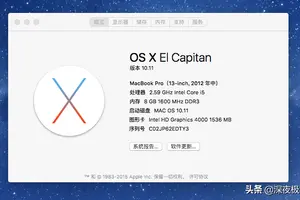1.在Win10系统中怎样设置无线为AP热点
在桌面上点击网络右键,在出来的窗口中点击更改适配器设置。
Win10怎么创建wifi热点,win10如何设置wifi热点
在WLAN上面点击右键然后再点击属性
Win10怎么创建wifi热点,win10如何设置wifi热点
进入WLAN属性界面后点击共享选项,勾选允许其他网络用户通过此计算机的Internet连接连接。然后在家庭网络连接下面选择创热点虚拟网卡。
虚拟热点网卡的名称一般为:Microsoft托管网络适配器。
Win10怎么创建wifi热点,win10如何设置wifi热点
2.怎么设置FAST FW150U无线网卡模拟AP功能
一直在用,分享给大家了。
netsh wlan set hostednetwork mode=allow
netsh wlan set hostednetwork ssid="123" key="123456789"
netsh wlan start hostednetwork
把以上三行复制到记事本上另存为 .bat 文件。要开wifi的时候运行一下就行了。
具体设置方法请看下面
把笔记本做无线AP设置方法:
1. 以管理员身份运行命令提示符
开始菜单键入CMD然后右键以管理员身份运行或者按住Ctrl和Shift键直接单击CMD
2.运行以下命令启用虚拟无线网卡(相当于打开路由器):
netsh wlan set hostednetwork mode=allow ssid="123" key=1234567890
这个命令中有三个参数:
Mode:是否启用虚拟Wifi网卡,改为disallow则为禁用,虚拟网卡即会消失。
Ssid:指定无线网络的名称,最好为英文。
Key:指定无线网络的密码。该密码用于对无线网进行安全的WPA2加密
以上三个参数其实可以单独使用,例如只使用 mode=disallow 可以直接禁用虚拟Wifi网卡。
3. 启用“Internet连接共享(ICS)”
为了与其他计算机或设备共享已连接的互联网,我们需要启用“Internet连接共享”功能。打开“网络连接”窗口,右键单击已连接到Internet的网络连接(这里为本地连接,若你是使用PPPOE宽带拨号上网则右键单击你的拨号连接),选择“属性”,切换到“共享”选项卡,选中其中的复选框,并选择允许其共享Internet的网络连接在这里即我们的虚拟Wifi网卡(在这里为无线网络连接 2)
4. 开启无线网络
继续在命令提示符中运行以下命令:
netsh wlan start hostednetwork
即可开启我们之前设置好的无线网络(相当于打开路由器的无线功能。同理,将start改为stop即可关闭该无线网)。
3.怎么设置fastFW150US为模拟AP模
其实很简单,你用光盘安装完成后(有驱动和应用两个安装项目),点击桌面上的FAST应用图标进入设置介面,找到“高级”选项,里面有一个“SoftAP”选项,选择“开”即可。
随后电脑会自动进行设置,等待30秒左右显示模拟成功并会弹出详细设置介面,包括 AP的名字、密钥、共享电脑那个连接等。通常你设置共享“本地连接”这个项时,其它的无线设备连上后却上不了网。
这时你应设置共享“ADSL”或其他的上网连接。 我用的是FAST150US,设置成AP后用三星的手机连上后钻在被窝(天冷呀)看视频很爽,上网也快的要命,根本上就是一点就开,比联通的3G快不止多少倍。
(注:我的电脑是20M带宽的电信光纤)。还有就是用豌豆荚无线(不用USB)连上手机应用也很爽,无须用第三方的无线路由器搭桥。
希望能帮到你,如答案对你有帮助,请采纳 谢谢。
4.配置模拟AP,Internet连接共享是空白的,怎么办
解决方法1.模拟AP设置失败配置模拟AP时,系统提示“配置SoftAP模式失败,请进行检查并断开点对点网络,或重启网卡。”
点击确认后,此时在模拟AP的Internet连接共享中显示是空白。建议断开点对点网络后,退出客户端软件重新再设置模拟AP。
您可以参考:如何断开点对点网络?2.卸载客户端程序并重新安装操作电脑之前有安装过TP-LINK无线网卡的驱动及客户端程序,但更换无线网卡后,没有在控制面板中卸载网卡的驱动及客户端程序,此时再插入不同型号的无线网卡并安装了驱动程序,可能会导致客户端程序工作异常(检查不到无线网卡或配置模拟AP时,Internet连接共享检测不到设备)。建议在电脑的控制面板中卸载客户端程序后重新安装。
3.无线网卡不支持当前应用的操作系统如无线网卡没有发布Windows 10系统下的客户端应用程序,此时在Windows 10系统下安装无线网卡客户端程序时,可以安装成功,但使用客户端时可能会出现异常(如客户端程序显示灰色、设置模拟AP时Internet连接选项是空白的以及设置模拟AP时,系统一直提示“正在配置模拟AP,请稍候”等)。
转载请注明出处windows之家 » win10模拟ap设置方法
 windows之家
windows之家